Сви ови фактори довели су до тога да је постао изузетно популаран, што се може видети по великој, растућој заједници коју чине и програмери и корисници. Сама Линук заједница састоји се од толико других заједница које су изграђене на Линук кернелу. У погледу десктоп окружења, КДЕ је, заједно са ГНОМЕ-ом, био главни лидер који је доминирао на тржишту.
КДЕ пројекат је међународна заједница чији се рад врти око развоја бесплатног софтвера отвореног кода за радну површину и мобилни телефон. Постала је једна од најпознатијих заједница отвореног кода у индустрији и, заједно са ГНОМЕ-ом, један је од главних конкурената иза еволуције Линука.
Будући да је КДЕ заједница у потпуности усредсређена на окупљање људи са различитим скуповима вештина - уметника, програмера, писаца итд., снажно је посвећен томе да следи свој кодекс понашања да би све било слободно и отворено. Исти ти скупови циљева такође се могу наћи у КДЕ плазми, која је окружење радне површине које КДЕ нуди својим корисницима. Отуда ћемо данас гледати како неко може да инсталира КДЕ плазму на системе који имају Убунту 20.04 инсталиран.
Шта је КДЕ плазма?
Пре него што пређемо на процес стварне инсталације плазме, погледајмо прво неке предности које плазма има. КДЕ плазма је назив окружења радне површине које КДЕ нуди својим корисницима. Будући да је производ КДЕ-а, такође је потпуно бесплатан и отворен. Одличност плазме је у томе што није само лагана и изузетно одзивна са одличним перформансама, већ је и моћна машина, која је изузетно богата карактеристикама. Сучеље плазме одаје модерну и углађену атмосферу, јер поседује неке привлачне иконе, блиставе виџете и анимације, као и неколико других угодних естетских карактеристика.
Погледајмо коначно како се плазма може инсталирати.
Кораци за инсталирање КДЕ-а
У овом чланку тасксел пакет ће се користити за инсталирање КДЕ плазме на наше Убунту системе.
а) Инсталирање Тасксел-а
Тасксел је Убунту пакет који пружа интерфејс који омогућава корисницима да инсталирају пакете на своје системе као да извршавају одређени задатак. Да бисмо користили задатак, прво га морамо инсталирати на наше системе.
Да бисте то урадили, отворите терминал притиском на Цтрл + Алт + Т тастере или користите цртицу да бисте добили приступ листи свих инсталираних апликација. Након отварања терминала унесите следећу команду:
$ судо апт инсталл тасксел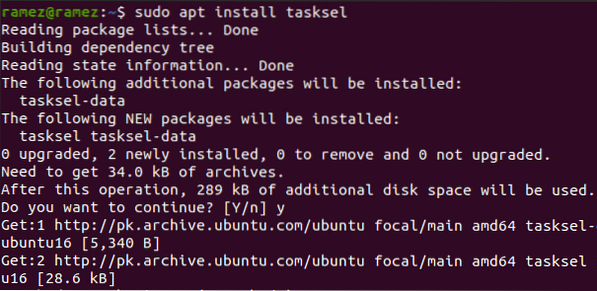
Да бисте проверили да ли је инсталиран таск таск, унесите следећу наредбу у терминал:
$ судо таскселАко видите екран сличан ономе приказаном доле, онда је тасксел инсталиран на ваш систем.
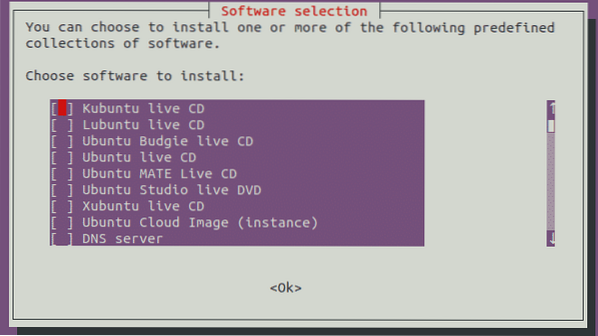
Притисните изаћи да се вратим на терминал.
б) Инсталирање КДЕ плазме
Једном када је тасксел инсталиран, наш следећи корак је инсталирање КДЕ плазме Десктоп Енвиронмент на наш Убунту систем. Постоје две верзије плазме које су доступне за инсталацију - минимално и пуно.
Тхе минимално верзија долази само са окружењем радне површине Пласма. Ниједна друга апликација није инсталирана и корисници могу касније да инсталирају шта год желе. Ова верзија је врло корисна ако корисници не желе да користе превише меморије или ако желе да се придржавају подразумеваних Убунту апликација.
Да бисте инсталирали ову верзију, унесите следећу наредбу у терминал:
$ судо тасксел инсталира кде-пласма-десктопТхе пун Верзија долази са комплетним КДЕ пакетом, који поседује све основне апликације и плазма окружење радне површине. За кориснике који желе да доживе КДЕ у потпуном облику, ова верзија би била много прикладнија од одговарајуће верзије.
Да бисте инсталирали ову верзију, унесите следећу наредбу у терминал:
$ судо тасксел инсталирајте кубунту-десктопОтвориће се следећи изглед:
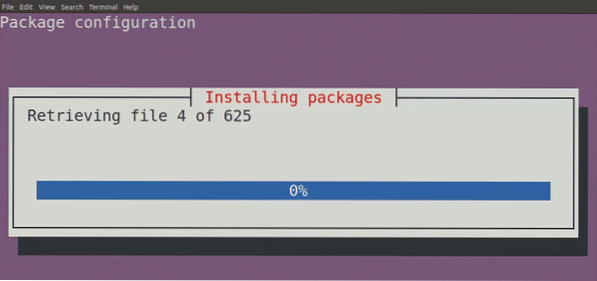
Током инсталације, приказаће се упит у којем се тражи да конфигуришете сддм, који је менаџер приказа за КДЕ. Притисните таб да се преселе у У реду Дугме, а затим притисните ући да бисте прешли на следећи упит.
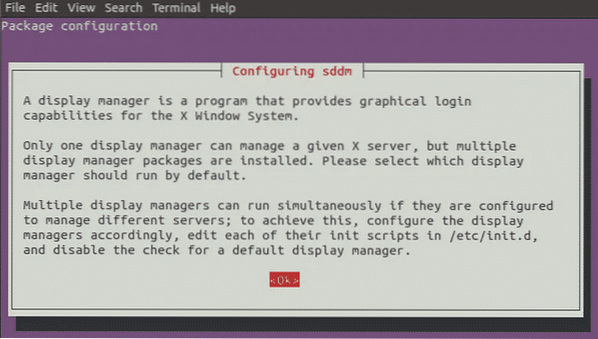
У следећем од вас ће се тражити да изаберете управитеља екрана између гдм3 и сддм. Изаберите сддм из две опције.
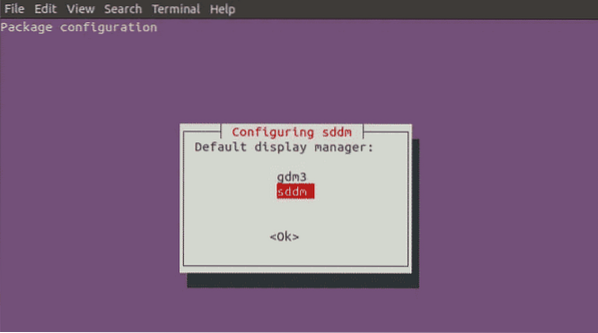
Након овога, биће инсталирано неколико других пакета.
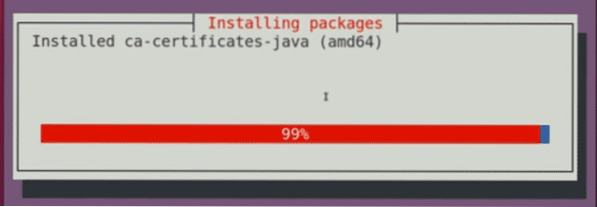
Када се ово заврши, затворите терминал и поново покрените систем.
ц) Избор плазме
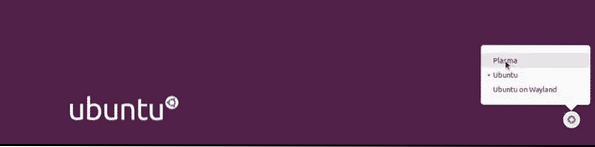
Након поновног покретања система и достизања екрана за пријаву, кликните икону точкића која се налази у доњем десном углу екрана и одаберите Плазма од тамошњих опција.
Након што одаберете Пласма, унесите своје корисничко име и лозинку за пријаву у систем и појавиће се црни екран са следећом иконом.
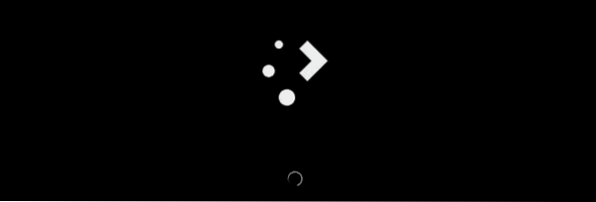
Ово ће потрајати неколико минута. По завршетку учитавања, покреће се ваше КДЕ окружење плазме за радну површину.
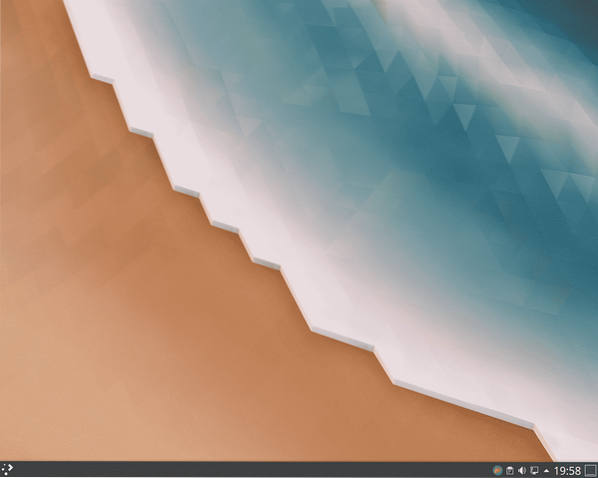
Воила, КДЕ плазма је инсталирана на ваш систем.
Зашто користити КДЕ?
КДЕ је једна од највећих Линук заједница које су се придржавале својих идеала и постигле огроман успех. Веома је прилагодљив и флексибилан, омогућавајући корисницима да поставе интерфејс у складу са својим укусом. Поред тога, изузетно је лаган, што га чини прилично брзим и својим корисницима пружа врло лепше искуство. КДЕ је оно што слобода дефинише. Није изненађење што је створио тако истакнуто име у Линук заједници.
 Phenquestions
Phenquestions


